Как распараллелить мобильные автотесты на Python с использованием Appium
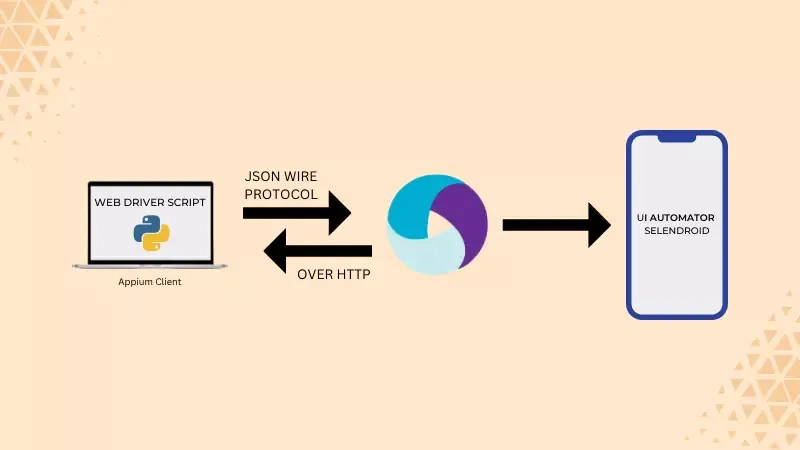
Введение
Автоматизация тестирования мобильных приложений стала неотъемлемой частью разработки программного обеспечения, обеспечивая высокую степень надежности и эффективности. В контексте мобильных автотестов, распараллеливание играет ключевую роль в ускорении процесса проверки функциональности приложения. Это особенно важно при использовании Appium — популярного инструмента для автоматизации мобильного тестирования.
1. Подготовка окружения:
1.1 Установка необходимых инструментов:
Установка Python:
Посетите официальный сайт Python и загрузите последнюю версию Python.
Запустите установочный файл и убедитесь, что опция «Add Python to PATH» выбрана.
Завершите установку, следуя инструкциям.
Установка Appium:
Установите Node.js, если у вас его еще нет, скачав его с официального сайта.
Откройте командную строку и выполните команду:
npm install -g appium.Установите Appium Server через команду:
appium.
Установка зависимостей через pip:
Откройте командную строку и установите необходимые библиотеки для Python с использованием pip, например:
pip install Appium-Python-Client
1.2 Создание виртуальных устройств:
Эти шаги обеспечат необходимое окружение для запуска мобильных автотестов с использованием Appium на Python. Убедитесь, что все инструменты корректно установлены и настроены перед переходом к следующим этапам автоматизации.
2. Настройка проекта:
2.1 Выбор фреймворка для тестирования:
2.2 Создание основного файла тестов:
2.3 Подготовка к использованию фреймворка:
Эти шаги обеспечивают настройку проекта для мобильного тестирования с использованием Appium на Python. Используйте выбранный фреймворк и библиотеки для создания структуры тестового проекта и осуществления взаимодействия с мобильным приложением.
3. Реализация тестов:
3.1 Написание автотестов:
Пример тестового сценария на основе pytest:
def test_login_successful(appium_driver):
# Взаимодействие с элементами интерфейса
username_input = appium_driver.find_element_by_id('username')
password_input = appium_driver.find_element_by_id('password')
login_button = appium_driver.find_element_by_id('login_button')
# Ввод данных и выполнение действий
username_input.send_keys('testuser')
password_input.send_keys('password123')
login_button.click()
# Проверка результата
assert appium_driver.find_element_by_id('welcome_message').text == 'Welcome, testuser!'
3.2 Обеспечение независимости тестов:
Пример использования фикстуры в pytest:
import pytest
from appium import webdriver
@pytest.fixture(scope="function")
def appium_driver(request):
desired_caps = {
'platformName': 'Android',
'platformVersion': '9',
'deviceName': 'emulator-5554',
'appPackage': 'com.example.myapp',
'appActivity': '.MainActivity',
}
driver = webdriver.Remote('http://localhost:4723/wd/hub', desired_caps)
def fin():
driver.quit()
request.addfinalizer(fin)
return driver
def test_login_successful(appium_driver):
# Тестовый сценарий
# ...
Эти шаги обеспечивают создание структуры тестов и их реализацию с использованием Appium и выбранного фреймворка. Помните об изоляции тестов для поддержания их независимости друг от друга.
4. Создание конфигурации для параллелизации:
4.1 Выбор инструмента для параллелизации:
4.2 Конфигурация параллелизации:
Использование pytest-xdist (пример):
Установите плагин pytest-xdist через pip:
pip install pytest-xdistИспользуйте опции командной строки для указания количества процессов:
pytest -n 4 # для 4 процессовИспользуйте файл конфигурации pytest (
pytest.ini):[pytest] addopts = -n 4
Определение количества одновременно запускаемых тестов:
Установите количество процессов/потоков в зависимости от возможностей вашей инфраструктуры и требований к быстродействию.
Избегайте слишком больших значений, чтобы избежать перегрузки системы и проблем с ресурсами.
4.3 Оптимизация тестов для параллельного выполнения:
Эти шаги помогут вам успешно настроить конфигурацию для параллелизации тестов. Учтите, что оптимизация тестов и управление зависимостями между ними играют ключевую роль в обеспечении эффективного параллельного выполнения.
5. Настройка окружения для параллелизации:
5.1 Подготовка тестов и Appium сервера:
5.2 Оптимизация тестов для параллельного выполнения:
5.3 Проверка совместимости с инфраструктурой:
5.4 Оптимизация для масштабирования:
Эти шаги помогут вам успешно настроить окружение для параллельного выполнения мобильных автотестов с использованием Appium. Обеспечьте изоляцию тестов, управляйте ресурсами и проверьте совместимость с инфраструктурой перед масштабированием вашего тестирования.
6. Запуск тестов в параллель:
6.1 Использование созданной конфигурации:
Запуск тестов в консоли:
Откройте командную строку в каталоге вашего проекта.
Используйте команду для запуска тестов в параллели, указав необходимые параметры:
pytest -nНапример, для 4 процессов:
pytest -n 4
Запуск тестов с использованием файла конфигурации:
Если вы использовали файл конфигурации, например,
pytest.ini, убедитесь, что указанное количество процессов соответствует вашим требованиям.
Мониторинг выполнения:
Мониторьте процесс выполнения тестов в консоли.
Обратите внимание на возможные ошибки, конфликты ресурсов или другие проблемы.
6.2 Проверка результатов:
6.3 Повторяемость и стабильность:
Эти шаги помогут вам успешно запустить мобильные автотесты в параллели с использованием созданной конфигурации. Мониторьте результаты, решайте возможные проблемы и оптимизируйте процесс для достижения максимальной эффективности.
7. Обработка проблем:
7.1 Тестирование на наличие конфликтов:
7.2 Решение проблем с зависимостями:
7.3 Работа с ресурсами:
7.4 Работа с сетью:
7.5 Мониторинг и реагирование:
7.6 Постоянное улучшение:
8. Мониторинг и отчетность:
8.1 Настройка мониторинга:
8.2 Интеграция с инструментами мониторинга:
8.3 Обеспечение доступности результатов:
8.4 Оптимизация мониторинга:
8.5 Расширение функциональности мониторинга:
8.6 Мониторинг производительности тестов:
Мониторинг и отчетность являются ключевыми аспектами успешного выполнения тестов в параллели. Обеспечивайте доступность и четкость результатов, используя соответствующие инструменты и стратегии. Анализируйте полученные данные для постоянного улучшения вашего тестирования.
Заключение:
Внедрение параллельного выполнения мобильных автотестов с использованием Appium на Python — это мощный шаг для ускорения процесса тестирования, обеспечения быстрой обратной связи и повышения эффективности разработки мобильных приложений. В процессе данного руководства были рассмотрены основные шаги, необходимые для успешной реализации и оптимизации параллельного тестирования. Важно помнить о следующих ключевых моментах:
Подготовка окружения:
Установите необходимые инструменты, такие как Python, Appium и соответствующие библиотеки.
Создайте виртуальные устройства или эмуляторы для тестирования на Android и iOS.
Настройка проекта:
Выберите фреймворк для тестирования, установите Appium Python Client и создайте основные файлы для тестов.
Инициализируйте драйвер Appium в тестовых сценариях.
Реализация тестов:
Напишите тестовые сценарии, используя выбранный фреймворк и методы библиотеки Appium.
Обеспечьте изоляцию тестов и предварительную настройку/очистку состояния для каждого теста.
Создание конфигурации для параллелизации:
Выберите инструмент для параллельного выполнения тестов, такой как pytest-xdist.
Настройте количество одновременно запускаемых тестов и оптимизируйте для масштабирования.
Настройка окружения для параллелизации:
Обеспечьте изоляцию тестов и предотвратите конфликты ресурсов.
Управляйте ресурсами сервера и проверьте совместимость с реальными устройствами и эмуляторами.
Запуск тестов в параллель:
Используйте команды pytest для запуска тестов в параллели.
Мониторьте выполнение и проверьте результаты, особенно обращая внимание на возможные конфликты.
Обработка проблем:
Тестируйте на наличие конфликтов, гонок и зависимостей между тестами.
Работайте с ресурсами, сетью и управляйте процессами для предотвращения и решения проблем.
Мониторинг и отчетность:
Используйте инструменты мониторинга, такие как pytest-html или Allure Report, для создания детальных отчетов.
Интегрируйте отчеты с процессами CI/CD и предоставьте доступ к результатам всей команде.
Примеры:
pytest-xdist:
Appium Python Client:
Документация по Appium Python Client
Пример инициализации драйвера в тестовом сценарии:
from appium import webdriver desired_caps = { 'platformName': 'Android', 'platformVersion': '9', 'deviceName': 'emulator-5554', 'appPackage': 'com.example.myapp', 'appActivity': '.MainActivity', } driver = webdriver.Remote('http://localhost:4723/wd/hub', desired_caps)
Allure Report:
Документация по Allure Report
Пример использования:
pytest --alluredir=./allure-results # Запуск тестов с генерацией отчетов в директорию allure serve ./allure-results # Просмотр отчета в браузере
Эти примеры и рекомендации помогут вам успешно внедрить и оптимизировать процесс параллельного выполнения мобильных автотестов с использованием Appium на Python. Продолжайте изучение и улучшение своего тестового процесса, следуя передовым методам и инструментам в области автоматизированного тестирования мобильных приложений.
